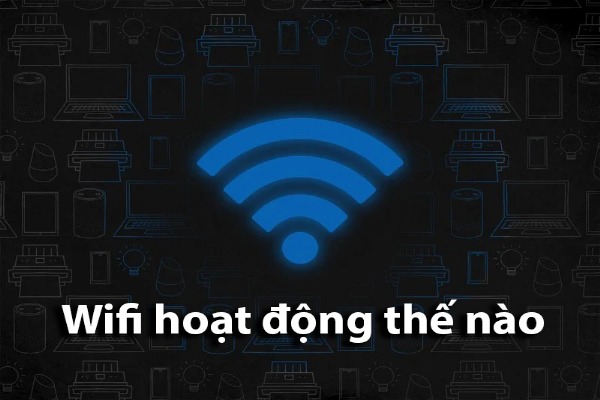Các cách bảo mật hệ thống mạng không dây trong gia đình bạn
(Cập nhật: 5/1/2022)
Hiện nay công nghệ phát triển và mọi thiết bị đều sử dụng wifi từ điện thoại, máy tính cho đến các thiết bị gia dụng như tivi, tủ lạnh, máy giặt, bếp thậm chí là cả cái cân nặng trong gia đình. Đó là một thực tế của cuộc sống hiện đại, nhưng điều đó đi kèm với một số nguy cơ bảo mật nghiêm trọng. Mạng không dây gia đình có thể là kết nối Internet không an toàn nhất. Bạn có thể bị tấn công từ Internet và thậm chí ngay từ hàng xóm của bạn.
Hiện nay công nghệ phát triển và mọi thiết bị đều sử dụng wifi từ điện thoại, máy tính cho đến các thiết bị gia dụng như tivi, tủ lạnh, máy giặt, bếp thậm chí là cả cái cân nặng trong gia đình. Đó là một thực tế của cuộc sống hiện đại, nhưng điều đó đi kèm với một số nguy cơ bảo mật nghiêm trọng. Mạng không dây gia đình có thể là kết nối Internet không an toàn nhất. Bạn có thể bị tấn công từ Internet và thậm chí ngay từ hàng xóm của bạn.
Mặc dù không có biện pháp bảo mật nào là hoàn hảo, nhưng có một số bước đơn giản mà bạn có thể thực hiện để nâng cao tính bảo mật của mạng không dây gia đình và làm cho kẻ tấn công khó truy cập hơn.
1. Luôn truy cập bảng điều khiển admin bằng Ethernet
Đăng nhập vào bảng quản trị admin của router chỉ đơn giản là mở trình duyệt web, nhập địa chỉ IP (hoặc đôi khi là URL) Địa chỉ trang quản trị thường có dạng như 192.168.0.1 hoặc 192.168.1.1 rồi đến tên người dùng và mật khẩu admin router. Mọi thứ đều ổn, miễn là bạn không làm như vậy trên một kết nối không dây.
Khi đăng nhập vào bảng quản trị admin qua mạng không dây, những thông tin đăng nhập đó sẽ được gửi qua mạng và có khả năng bị chặn giữa chừng. Nếu bạn chỉ đăng nhập khi được kết nối bằng Ethernet, bạn có thể loại bỏ rủi ro này.
Trên thực tế, bạn nên vô hiệu hóa hoàn toàn quyền truy cập từ xa và yêu cầu kết nối có dây để điều chỉnh mọi thứ. Bằng cách này, ngay cả khi tin tặc can thiệp vào kết nối không dây và phá vỡ mật khẩu của bạn, chúng cũng không thể thay đổi bất cứ điều gì.
2. Thay đổi tên mạng (SSID)
Đây là một biện pháp rất đơn giản, thay đổi tên mạng mặc định. Kẻ tấn công biết tên mặc định mà các nhà sản xuất bộ định tuyến (router) và ISP sử dụng. Nếu họ có thể tìm ra loại bộ định tuyến bạn đang sử dụng chỉ bằng cách nhìn vào tên mạng của bạn và có thể tấn công vào chính xác bộ định tuyến dễ dàng hơn nhiều. Nó tiết kiệm cho họ cả thời gian và công sức.
Thêm vào đó, loại thông tin này mở ra “cánh cửa” cho những cuộc tấn công tinh vi hơn, tấn công firmware cụ thể của bộ định tuyến. Kẻ tấn công có thể khai thác trực tiếp firmware và có khả năng tiếp cận nhiều hơn và một cách kín đáo hơn nếu họ chỉ tìm ra mật khẩu của bạn.
3. Thay đổi tên người dùng và mật khẩu
Tương tự như cách bảo mật ở trên, bạn cần thay đổi tên người dùng và mật khẩu của người dùng quản trị mạng.
Người dùng có thói quen khi mua một thiết bị mới về thường hay để mặc định phần tài khoản của người quản trị với mục đích là cho đỡ quên, bằng cách này các tin tặc sẽ khai thác thói quen đó của người dùng để tấn công thiết bị của bạn
Thay đổi tên người dùng quản trị thành một cái gì đó hơi khó đoán. Mật khẩu phải là một cụm mật mã. Điều đó có nghĩa là nó phải là một cụm từ chứa ít nhất một hoặc nhiều từ không có nghĩa. Ngoài ra bạn cũng nên sử dụng chữ viết hoa, số, và một vài ký tự đặc biệt.
Ví dụ:
- Tài khoản: admin
- Mật Khẩu: Admin@123
4. Thay đổi địa chỉ IP mặc định của router
Vì lý do bảo mật, tốt nhất bạn nên thay đổi IP mặc định của router (địa chỉ IP bạn nhập vào trình duyệt của mình để kết nối với router), giúp nó có khả năng chống theo dõi tốt hơn.
1. Trong khi đăng nhập với quyền admin, hãy tìm tùy chọn Network Configuration hoặc thứ gì đó tương tự.
2. Thay đổi một hoặc cả hai số cuối cùng của địa chỉ IP trong trường LAN IP Address. Ví dụ: bạn có thể thay đổi IP mặc định là 192.168.0.1 trên router của mình thành 192.168.8.8 (địa chỉ IP thực trên router của bạn sẽ khác).
3. Nhấp vào Apply hoặc Save và đợi router của bạn khởi động lại.
5. Sử dụng mã hóa mạnh
Mã hóa là một tính năng bắt buộc phải sử dụng trên tất cả các router. Bỏ qua việc sử dụng mã hóa cũng giống như để tất cả các cửa ra vào và cửa sổ trong nhà luôn mở. Mọi thứ bạn nói hoặc làm đều có thể được nhìn và nghe thấy bởi bất cứ ai.
Nếu bạn không sử dụng mã hóa cho mạng không dây của mình thì bạn đã phạm một sai lầm lớn. Trên thực tế, nếu bạn đang sử dụng mã hóa, bạn vẫn có thể mắc lỗi. Không phải tất cả mã hóa được tạo ra đều như nhau. Đảm bảo bạn đã chọn đúng cài đặt.
Nghiêm túc thì chỉ mất khoảng 30 giây để kích hoạt mã hóa trong cài đặt router. Và khi làm như vậy, hãy đảm bảo bạn sử dụng chế độ WPA2 nếu nó có sẵn, hoặc không thì hãy sử dụng WPA Personal. Dù thế nào đi nữa cũng đừng sử dụng mã hóa WEP, vì nó yếu và dễ bị bẻ khóa.
Chọn "WPA2 Personal" cho mạng của bạn. Sẽ rất tốt nếu bạn có thể thiết lập phiên bản doanh nghiệp, nhưng nó thực sự không dễ dàng trừ khi bạn đã có một số kinh nghiệm với nó.
Đối với thuật toán mã hóa, chọn AES, không dùng TKIP. AES cung cấp mã hóa mạnh mẽ hơn và rất khó khai thác. TKIP chỉ được chọn như là một lựa chọn để tương thích ngược, và nếu bạn thực sự cần TKIP, hãy cập nhật thiết bị của bạn.
6. Chọn mật khẩu mạnh
Mật khẩu mà bạn sử dụng để đăng nhập vào mạng cũng cần phải mạnh và nó cần phải khác với mật khẩu dành cho tài khoản quản trị viên. Chọn mật khẩu dài, bao gồm ít nhất một từ ít được dùng, số và các ký tự đặc biệt. Mật khẩu của bạn phải dài ít nhất mười lăm ký tự.
7. Thay đổi mật khẩu WiFi
Mật khẩu Wi-Fi của bạn cực kỳ mạnh, nhưng bạn cần phải thay đổi nó sau một thời gian sử dụng. Giống như bất kỳ mật khẩu nào, bạn nên thường xuyên thay đổi những cụm từ mới. Điều đó không có nghĩa là bạn cần phải thay đổi mật khẩu của mình mỗi ngày, nhưng cứ vài tháng một lần là một ý tưởng không tồi.
8. Thiết lập cài đặt DHCP Reservation (địa chỉ IP tĩnh)
Hầu hết các Router sử dụng trong gia đình, thiết bị có thể được giữ ở cài đặt DHCP mặc định. Điều này có nghĩa là router sẽ tự động cung cấp địa chỉ IP cho các client được kết nối với mạng , do đó, bạn loại bỏ bớt được công việc quản lý IP.
Nếu bạn dự định kết nối máy chủ hoặc bất kỳ thiết bị nào bạn có thể truy cập từ bên ngoài mạng của mình, tùy chọn tốt nhất là cấu hình cài đặt DHCP Reservation. Điều này đơn giản có nghĩa là bạn đang nói với router rằng một thiết bị cụ thể luôn sử dụng địa chỉ IP tĩnh cụ thể, địa chỉ này được dành riêng cho nó.
Ví dụ, địa chỉ IP của router có thể là 192.168.1.1. Vì vậy, bạn có thể cung cấp cho email server của mình một địa chỉ IP là 192.168.1.2. Bạn cũng có thể cung cấp cho thiết bị thứ ba, chẳng hạn như web server, địa chỉ IP là 192.168.1.3, v.v...
9. Vô hiệu hóa mạng khách
Mạng khách có thể là một con dao hai lưỡi. Đảm bảo chắc chắn, khách của bạn không đăng nhập và truy cập vào toàn bộ mạng của bạn, và họ không sử dụng mật khẩu của bạn. Tuy nhiên, nếu mạng khách không có mật khẩu, bạn vẫn đang mở rộng cho bất cứ ai muốn kết nối. Về cơ bản, bạn đang cho kẻ tấn công có cơ hội truy cập vào mạng của bạn.
Ngoại lệ duy nhất ở đây là nếu bạn có thể tạo một mật khẩu riêng dành cho mạng khách. Nếu mạng khách của bạn có cùng cấp độ bảo mật như mạng chính thì không sao. Nếu không, vô hiệu hóa nó và nếu bạn không tin tưởng khách của bạn, hãy thay đổi mật khẩu khi họ rời đi.
10. Bật tường lửa
Không phải mọi bộ định tuyến đều có tường lửa đã được cài sẵn, nhưng nếu máy của bạn có, hãy bật nó. Tường lửa có thể đóng vai trò là hàng phòng thủ đầu tiên của bạn. Chúng được thiết kế đặc biệt để quản lý và lọc lưu lượng truy cập vào và ra khỏi mạng của bạn và có thể khóa các truy cập thông qua các cổng không được sử dụng.
11. Sử dụng VPN
Bạn sẽ không ngăn những người hàng xóm của bạn xâm nhập vào mạng của bạn bằng VPN, nhưng bạn có thể ngăn chặn các cuộc tấn công từ bên ngoài khu vực gần nhất theo cách đó.
Khi sử dụng VPN, đầu tiên hãy kết nối với máy chủ VPN, sau đó kết nối với Internet bên ngoài. Tất cả lưu lượng truy cập đều đến từ VPN, bao gồm bất kỳ thông tin nào về mạng máy tính nội bộ của bạn bởi vì VPN tạo các mạng nội bộ ảo. Trong khi kết nối với chúng, máy tính của bạn ở trên cả mạng nội bộ vật lý và mạng ảo. Internet chỉ có thể nhìn thấy mạng ảo.
VPN có thêm lợi ích từ việc ẩn danh một phần lưu lượng truy cập của bạn. Một VPN sẽ không làm bạn hoàn toàn vô danh trên mạng, nhưng nó chắc chắn sẽ giúp ích.
12. Tắt WPS
WPS là viết tắt của Wifi Protected Setup. Đây là một hệ thống kết nối với mạng wifi đã được mã hóa mà không cần nhập mật khẩu. Có một số điểm khác biệt, nhưng tất cả đều tương đối giống nhau.
Mặc dù về lý thuyết WPS có thể hoạt động tốt nhưng thực tế nó không thực sự tốt như vậy. WPS có thể gây ra một số lỗ hổng bảo mật. Nó được bật theo mặc định trên hầu hết các bộ định tuyến. Nếu bạn cảm thấy không cần WPS, có thể vô hiệu hoá nó và đóng những lỗ hổng bảo mật này.
13. Quản lý firmware của bộ định tuyến
Giống như máy tính hay điện thoại. Bộ định tuyến (Router) cũng có một hệ điều hành. Tuy nhiên, nó không tự động cập nhật các bản cập nhật bảo mật như máy tính, do vậy bạn cần phải tự cập nhật nó. Một số bộ định tuyến có thể tải bản cập nhật firmware từ Internet. Đối với những bộ định tuyến khác, bạn phải tự tải chúng xuống và tải lên bộ định tuyến từ máy tính của bạn.
Bạn nên cập nhật firmware mới nhất từ nhà cung cấp để đảm bảo rằng, thiết bị của bạn luôn được an toàn và được sửa lỗi mới nhất để tránh việc các tin tặc khai thác lỗ hổng từ những thiết bị cũ
14. Lọc địa chỉ MAC
Tất cả các thiết bị đều có một địa chỉ MAC (Media Access Control) duy nhất, được sử dụng để giao tiếp với một phân đoạn mạng.
Bằng cách lọc địa chỉ MAC của từng thiết bị, bạn có thể tăng cường bảo mật cho mạng của mình. Bạn có thể thực hiện việc này bằng cách thêm địa chỉ MAC cho tất cả các thiết bị của mình vào tùy chọn router không dây, đảm bảo rằng chỉ những thiết bị đã được lọc mới có thể tạo kết nối với mạng.
(Theo quantrimang)
Wifi hoạt động thế nào
Bạn còn nhớ những ngày bạn phải dùng đường truyền điện thoại để kết nối không? Chúng thật chậm và các phím bấm số điện thoại bạn vẫn còn ám ảnh tôi đến bây giờ đấy. Ngày nay chúng ta đã tân tiến hơn trước rất nhiều rồi và bạn cũng đang dùng wifi để đọc bài viết này đúng không? Vậy làm sao mà người ta lại phát mình được ra công nghệ này? Chúng ta cùng xem về quá khứ cùng với tôi nhé...
Giải đáp thắc mắc sóng wifi ảnh hưởng đến sức khoẻ của bạn như thế nào?
Cuộc sống ngày càng hiện đại đã khiến cho Wifi xuất hiện ở mọi lúc mọi nơi, điều này không chỉ đem đến sự thuận tiện cho việc truy cập mạng Internet mà có khiến nhiều lo ngại về việc sóng Wifi sẽ có nhiều tác hại khác nhau. Vậy câu hỏi đặt ra ở đây là, sóng wifi có ảnh hưởng đến sức khỏe không? Hãy cùng giaiphapmangtako giải đáp thắc mắc trong bài viết dưới đây nhé!
WIFI MESH LÀ GÌ? ĐÁNH GIÁ BỘ Wi-Fi MESH DECO E4 3-PACK
Wi-Fi Mesh Deco E4 3-Pack kết nối không dây tốc độ tới 1167 Mbps, kết nối tối đa 100 thiết bị, phủ sóng hơn 300m2, loại bỏ vùng tín hiệu yếu một lần và mãi mãi
Chuyên gia giải đáp: Router Wifi nhà mạng tặng kèm chậm, lag?
Có phải Router Wifi nhà mạng tặng kèm gây tải web chậm, thiết bị đột nhiên mất kết nối Wifi, hoặc có kết nối nhưng không sử dụng được? Cùng TẠKO giải đáp nhé